[オンライン&PC&モバイル] MOVをMP4に変換するためのトップ10ツール
デジタルメディアが普及し、多様なデバイスが利用可能になる中で、効率的なビデオファイル変換の必要性が高まっています。MOVとMP4は、それぞれの利点と互換性の要件を持つ、一般的なビデオフォーマットです。より普遍的に互換性のあるMP4フォーマットにMOVファイルを変換したいユーザーにとって、オンラインプラットフォーム、デスクトップアプリケーション、モバイルデバイスにまたがるさまざまなツールが存在します。
このガイドでは、異なるプラットフォームと好みに対応するためのMOVをMP4に変換するための上位10のツールを紹介します。クイックソリューションを提供するオンラインコンバーターから、高度な機能を提供する堅牢なデスクトップソフトウェアまで、このコンパイルは多様なユーザーのニーズに対応することを目指しています。コンピューターでビデオ編集を行っている、モバイルデバイス経由でファイルにアクセスしている、またはWebベースのソリューションを求めてMOVをMP4に変換したい場合でも、このリストにあなたに合ったツールがあります。
パート1. MOVをMP4に変換するための10のツール
1. PC用の最高のツール -HitPaw Video ConverterでMOVをMP4に変換
MOVをMP4に変換する際、HitPaw Video ConverterはMOVをMP4に変換するための究極のツールとして際立っています。ユーザーフレンドリーなインターフェースを備えるだけでなく、オーディオおよびビデオファイルを1万以上のフォーマットに変換することもサポートしています。
このビデオコンバーターのもっとも印象的な特徴の一つは、変換プロセス全体を通じてビデオの解像度品質を維持する能力です。このような高品質なビデオコンバーターが手頃な価格で提供されていることは本当に驚くべきことです。
- サイズの制限なく、.movをmp4フォーマットにシームレスに変換。
- DVD、オーディオ、およびビデオファイルを1,000以上のフォーマットに簡単に変換し、最大120倍の高速スピードを実現。
- iTunesミュージック、Apple Music、SpotifyのトラックをAAC、M4A、MP3などに変換し、オーディオライブラリの互換性を拡大。
- 1万以上の人気ウェブサイトからビデオをダウンロードし、手間なくメディアコレクションを充実させる。
- GIF作成、画像バッチ変換、ファイル圧縮機能によるクリエイティビティの解放。
- GPUアクセラレーション最適化によるパフォーマンスと効率の強化。
- ロスレス変換技術による無傷の品質体験。
ここでは、PCでHitPaw Video Converterを使用してMOVをMP4に変換する方法について説明します。
-
ステップ1:
PCにHitPaw Video Converterをインストールし、アプリケーションを起動します。

-
ステップ2:
「変換」タブに移動し、「オーディオビデオ」オプションを選択して、MP4に変換したいMOVファイルをインポートします。

-
ステップ3:
MOVファイルをHitPaw Video Converterにインポートしたら、希望の出力形式としてMP4を選択します。

-
ステップ4:
PCで「すべて変換」アイコンをクリックし、MOVからMP4への変換を開始します。
2.Zamzar Free Onlineを使用したMOVからMP4への変換
Zamzar Free Onlineは、直感的なインターフェースとシンプルな操作でMOVからMP4への変換プロセスを簡素化し、信頼性の高いmov変換からmp4への変換を求めるユーザーに最適な選択肢です。異なるプラットフォームでのアクセシビリティや、さまざまなファイル形式をスムーズに扱う能力が高く評価され、迅速かつ手間のかからない変換作業に最適な選択肢となっています。Zamzar Free Onlineを使用すると、MOVファイルをMP4に簡単に変換でき、ユーザーのマルチメディアニーズに便利なソリューションを提供します。
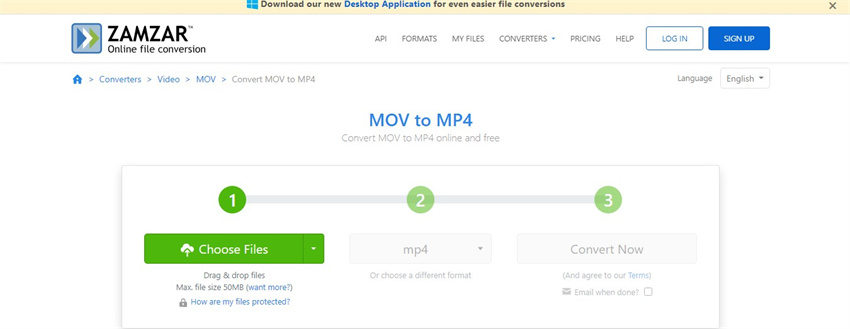
長所:
- 直感的なインターフェース
- ソフトウェアのインストール不要
- 変換用のさまざまなファイル形式をサポート
短所:
- 無料アカウントでは1日あたりの変換回数が限られている
- ファイルサイズやサーバーの負荷によって変換速度が変わることがある
すべての主要なWebブラウザーに対応
3.CloudConvert Onlineを使ってMOVをMP4に変換
CloudConvert Onlineは、直感的なインターフェースと効率的な処理機能により、MOVファイルをMP4に変換する作業を簡素化します。クラウドストレージとの統合や複数ファイルのバッチ処理機能により、オンラインでマルチメディアファイルを管理する際の生産性と利便性が向上します。柔軟性と信頼性を兼ね備えたCloudConvert Onlineは、シームレスなMOVからMP4への変換体験を求めるユーザーにとって信頼できる選択肢です。
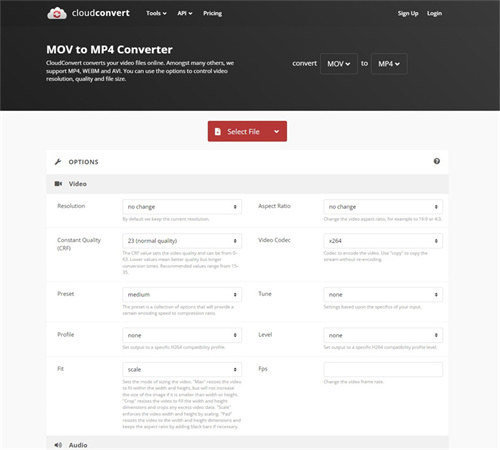
長所:
- さまざまなファイル形式をサポート
- クラウドストレージとの統合を提供
- 複数ファイルのバッチ処理に対応
短所:
- 無料プランではファイルサイズと変換回数に制限あり
- 有料プランでのみ利用可能な機能もある
任意のWebブラウザーからアクセス可能
4.VLC Media Playerを使ってMOVをMP4に変換
VLC Media Playerは、追加ソフトウェアのインストールなしにMOVファイルをMP4に変換する便利なオプションを提供し、信頼できるmovからmp4への変換ソリューションを提供します。さまざまなコーデックと形式をサポートする堅牢な機能を備えており、マルチメディアニーズに対する包括的なソリューションとなっています。使いやすいインターフェースと異なるオペレーティングシステムでの幅広い互換性により、VLC Media Playerは、ビデオ変換作業での柔軟性と機能性を求めるユーザーにとって人気の選択肢です。初心者から上級ユーザーまで、VLC Media Playerはその多様な機能でさまざまなニーズに対応しています。
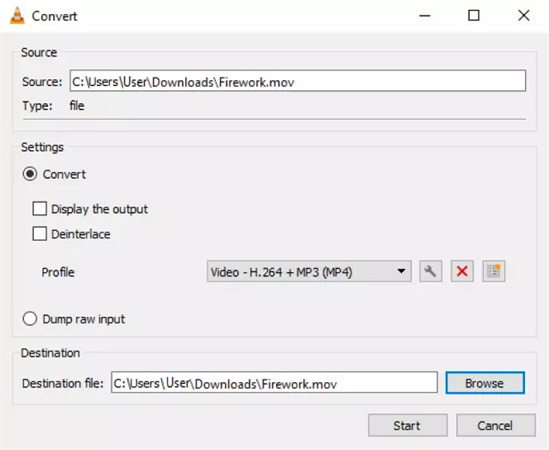
長所:
- オープンソースで無料利用可能
- 複数のプラットフォームで動作
- 多くのファイル形式をサポート
短所:
- 一部のユーザーにとってはユーザーインターフェースがやや複雑
- 専用のコンバーターほどの変換オプションはない可能性がある
Windows、macOS、Linuxなどに対応
5.Convertioを使用してMOVをMP4に変換
Convertioのオンラインプラットフォームは、直感的なインターフェースと効率的な処理機能により、MOVファイルをMP4に変換するプロセスを簡素化します。ユーザーは、信頼性とスピードを評価しており、迅速かつシームレスなファイル変換を可能にします。
さらに、Convertioは多様なファイル形式の変換をサポートし、様々なマルチメディアニーズに対応する汎用性の高いツールです。使いやすさと一貫したパフォーマンスを備えたConvertioは、信頼できるオンラインコンバーターを求めるユーザーにとって人気の選択肢となっています。
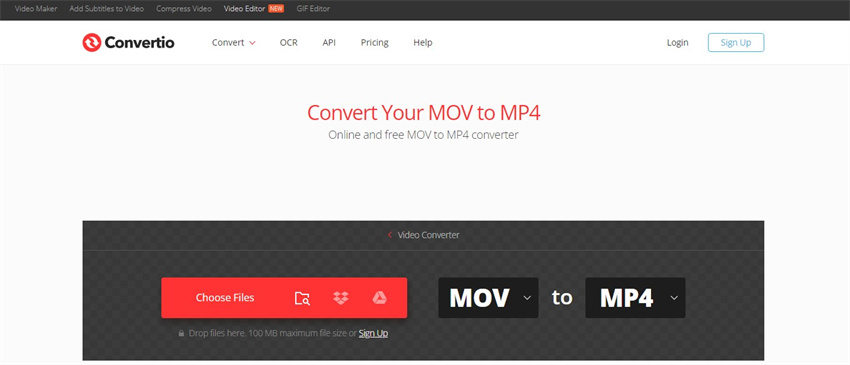
長所:
- 直感的なインターフェース
- 様々なファイル形式をサポート
- クラウドストレージとの統合を提供
短所:
- 無料アカウントでは機能が限定される
- ファイルサイズの制限が適用される場合がある
あらゆるウェブブラウザでアクセス可能
6.Restream Onlineを使ってMOVをMP4に変換
Restream Onlineは、使いやすいインターフェースと効率的な変換エンジンを活用して、MOVファイルをMP4形式に変換するプロセスを簡素化します。大容量のファイルを扱える機能や、さまざまな入力および出力形式をサポートすることで、柔軟性と便利さを向上させています。シンプルなアプローチと信頼性のあるパフォーマンスにより、Restream Onlineは、手軽なビデオ変換ソリューションを求めるユーザーにとって好まれる選択肢となっています。
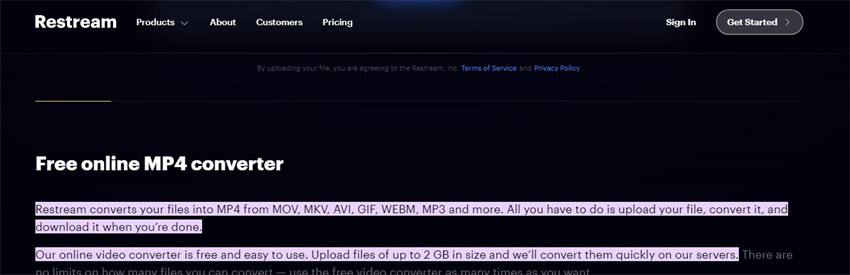
長所:
- シンプルなインターフェース
- 複数ファイルの一括処理が可能
- さまざまな出力形式をサポート
短所:
- 一部の高度な機能はプレミアムサブスクリプションが必要な場合がある
- ファイルサイズやサーバーの負荷によって変換速度が異なる場合がある
すべての主要なウェブブラウザに対応
7.モバイル用のMov to Mp4コンバーター
モバイルデバイス専用に設計されたこのアプリは、移動中にMOVファイルをMP4に変換したいユーザーにとって、シームレスな体験を提供します。直感的なインターフェースとシンプルな操作で、ユーザーは変換プロセスを簡単に進めることができます。さらに、アプリのモバイルプラットフォームへの最適化により、幅広いデバイスでの効率的なパフォーマンスと互換性が保証され、ビデオ変換作業における便利さとモビリティを求めるユーザーにとって信頼できる選択肢となります。

長所:
- モバイルに優しいインターフェース
- コンピューターやインターネット接続の必要なし
- 迅速かつ簡単な変換プロセスを提供
短所:
- デスクトップソリューションに比べ機能が限られている
- 利用可能な機能はアプリによって異なる可能性がある
iOSおよびAndroidデバイスで利用可能
8.iMovieでのMOVからMP4への変換
iMovieは、ビデオ編集インターフェースにシームレスに統合されていることで、MOVからMP4への変換プロセスを簡素化します。直感的なツールとわかりやすいワークフローにより、初心者でも簡単にアクセスできます。
さらに、iMovieのmacOSとiOSデバイス間の互換性により、デスクトップやモバイルデバイスでビデオを編集しているユーザーに対して一貫した体験が保証されます。内蔵された変換機能とユーザーフレンドリーなインターフェースを備えたiMovieは、努力せずにMOVをMP4に変換したいユーザーにとって便利なソリューションとして立っています。
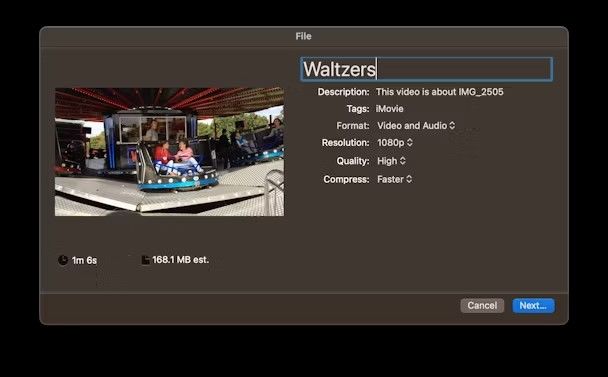
長所:
- Appleエコシステムとのシームレスな統合
- ユーザーフレンドリーなインターフェース
- 追加のビデオ編集機能を提供
短所:
- プラットフォームの利用可能性が限られている(macOSおよびiOSのみ)
- iMovieソフトウェアのインストールが必要
macOSおよびiOSデバイスで利用可能
9.iPhoneでのFree Convertを使用したMOVからMP4への変換
iOSデバイス向けに設計されたこのアプリは、コンピュータを必要とせずにMOVファイルをMP4形式に変換したいユーザーにとってシームレスな体験を提供します。直感的なインターフェースと簡単な操作で、ユーザーは変換プロセスを簡単に完了でき、外出先でのビデオ編集タスクに最適です。さらに、アプリのさまざまなiOSデバイスとの互換性により、ユーザーはiPhoneとiPadデバイス間で一貫したパフォーマンスと信頼性を楽しむことができ、マルチメディア活動における便利さと生産性を高めます。
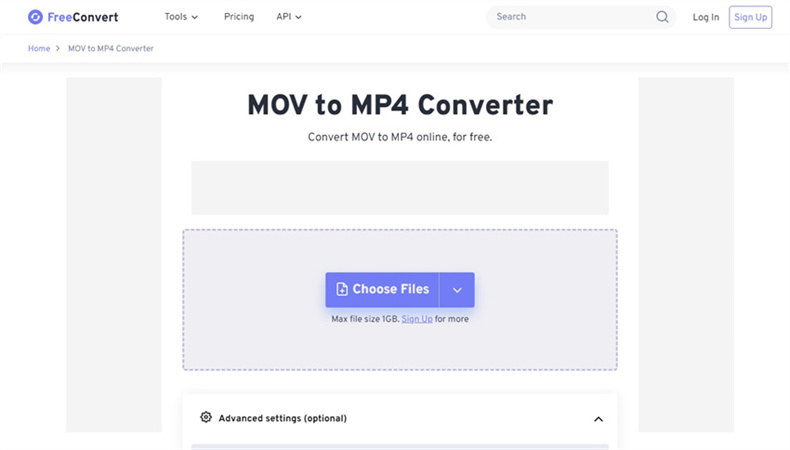
長所:
- iOSデバイス向けに特別に設計されています
- コンピュータやインターネット接続を必要としません
- 迅速かつ簡単な変換プロセスを提供します
短所:
- デスクトップソリューションに比べて機能が限られています
- アプリによって利用可能な機能が異なる場合があります
iOSデバイスで利用可能
10.Cisdemビデオコンバータを使用したMOVからMP4への変換
Cisdemビデオコンバータは、.MOVファイルを効率的に.MP4に変換するために設計された多機能ツールです。その包括的な機能とユーザーフレンドリーなインターフェースにより、シームレスなビデオ変換を求めるユーザーに好まれています。
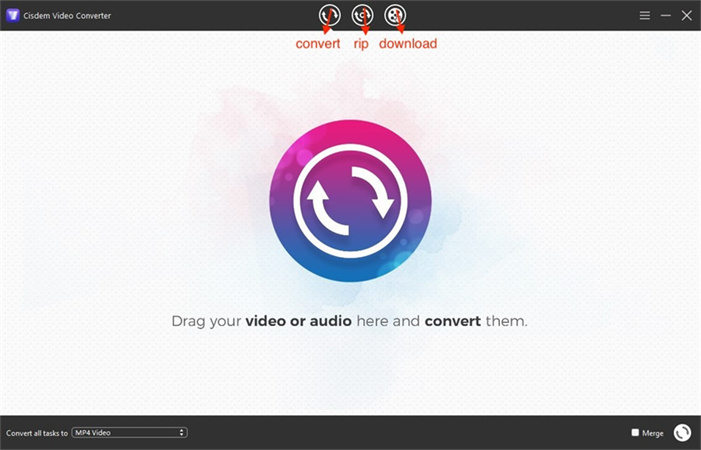
Pros:
- MOVからMP4への変換を含む、幅広いビデオ形式の変換をサポートします。
- 高速変換を提供しながらも品質を損ないません。
- 変換前にビデオを向上させるための高度な編集機能を提供します。
- 複数のファイルを同時に処理するバッチ変換機能。
- 直感的なインターフェースで、変換プロセスを簡単かつわかりやすくします。
短所:
- プレミアムソフトウェアで、有料サブスクリプションモデルがあり、全機能へのアクセスが制限されています。
- Mac専用の互換性により、macOSユーザーに使用が限定されています。
- 特定のファイル形式やコーデックに対する互換性の問題が時々発生します。
- ユーザーのデバイスにインストールが必要で、システムリソースを消費することがあります。
macOSプラットフォーム専用で利用可能。
パート2.MOVからMP4へのコンバーターに関するFAQ
Q1. movを.mp4に変換しても品質を落とさずに変換できますか?
A1. はい、信頼性の高いビデオコンバーターを使用すれば、.movを.mp4に品質を落とさずに変換することができます。これには、無損失変換をサポートするコンバーターを使用することが含まれます。また、ビデオファイルの元の品質を維持するように、変換プロセスの設定とパラメーターを構成することを確認してください。
Q2. MOVをMP4にオンラインで変換する際の制限はありますか?
A2. はい、オンラインでMOVをMP4に変換する際には、いくつかの制限があります。例えば、一部の無料オンラインサービスにはファイルサイズの制限や一日に変換できるファイル数の制限がある場合があります。また、インターネット接続の品質によって変換速度が影響を受けることもあります。
まとめ
MOVをMP4にスムーズに変換するためには、ユーザーにはさまざまなツールが用意されており、movをmp4に変換するための多様なオプションが提供されています。ZamzarやCloudConvertのようなオンラインコンバーターから、VLCメディアプレイヤーやConvertioのようなソフトウェアソリューションまで、それぞれに特徴、長所、短所があります。
しかし、多様な選択肢にもかかわらず、HitPawビデオコンバーター がトップの推薦として浮上しています。ユーザーフレンドリーなインターフェース、10,000以上の形式をサポートする機能、変換中にビデオ品質を維持する能力を持つHitPawビデオコンバーターは、総合的なMOVからMP4への変換ソリューションとして際立っています。その効率性、信頼性、手頃な価格は、シームレスで高品質な変換体験を求めるユーザーにとって理想的な選択です。









 HitPaw Video Enhancer
HitPaw Video Enhancer HitPaw Edimakor
HitPaw Edimakor



この記事をシェアする:
「評価」をお選びください:
松井祐介
編集長
フリーランスとして5年以上働いています。新しいことや最新の知識を見つけたときは、いつも感動します。人生は無限だと思いますが、私はその無限を知りません。
すべての記事を表示コメントを書く
製品また記事に関するコメントを書きましょう。